Kako dodati prečac preglednika Google Chrome na radnu površinu sustava Windows 7
Desktop je mnogim korisnicima najvažniji dio navigacijske strukture sustava Windows 7, tako da bi imalo smisla postaviti vezu na radnu površinu koja otvara vaš omiljeni web-preglednik. Srećom Windows 7 omogućava vam postavljanje prečaca za gotovo bilo koju vrstu datoteka ili programa na radnoj površini.
Naš vodič u nastavku pokazat će vam kako dodati prečac za Desktop web-pregledniku Google Chrome, koji će vam omogućiti da dvokliknete ovu prečicu i započnete sesiju pregledavanja web stranica.
Stavite Chrome prečac na radnu površinu
Koraci u ovom članku prikazat će vam kako postaviti prečac za web preglednik Google Chrome na svoj radni stol Windows 7. zatim možete dvaput kliknuti tu prečicu da biste pokrenuli preglednik Chrome.
Ovaj vodič pretpostavlja da ste već preuzeli i instalirali preglednik Chrome. Ako ne, onda možete potražiti ovdje.
- Kliknite gumb Start u donjem lijevom kutu zaslona.
- Kliknite unutar polja za pretraživanje na dnu izbornika Start, a zatim upišite krom u polje. NE pritisnite Enter na tipkovnici, jer će pokrenuti Chrome.
- Desnom tipkom miša kliknite rezultat preglednika Google Chrome u odjeljku Programi, kliknite opciju Pošalji na, a zatim kliknite Desktop (stvori prečac) .

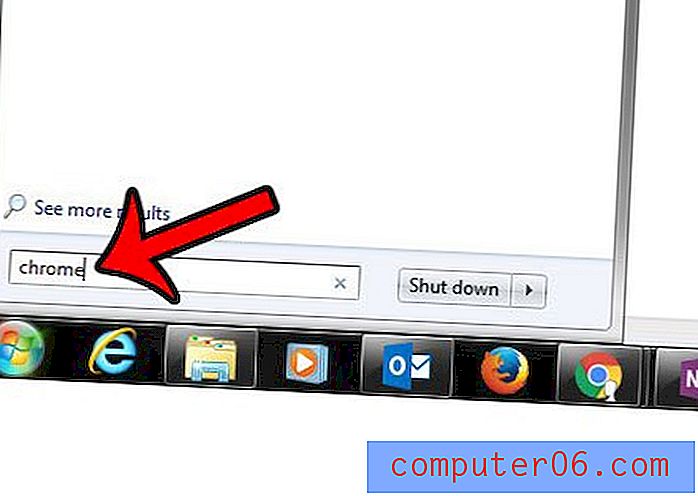
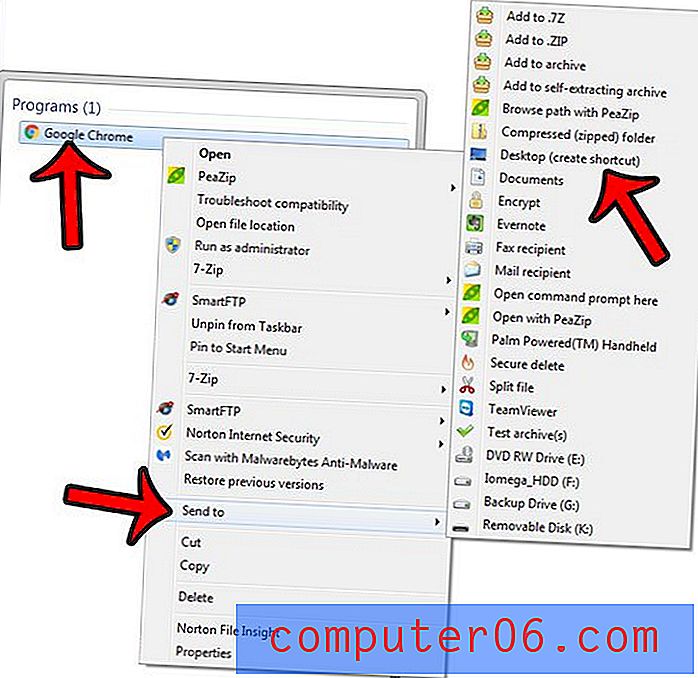
Sada biste trebali imati ikonu na radnoj površini za preglednik Google Chrome koja izgleda nešto poput slike u nastavku.
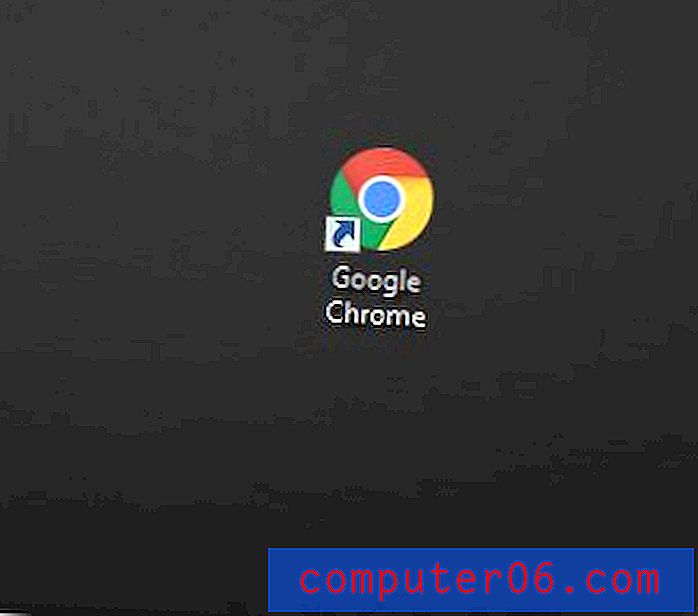
U sustavu Windows 7 moguće je sakriti sve svoje ikone na radnoj površini, što može biti prilično zabrinjavajuće ako to koristite kao primarni način za navigaciju po računalu. Saznajte kako vratiti skrivene ikone na radnoj površini u sustavu Windows 7 ako su sve vaše ikone misteriozno nestale.
Jeste li znali da možete mijenjati stranice koje Chrome otvara prilikom prvog pokretanja preglednika? Možete čak postaviti Chrome da se otvara s više kartica. Saznajte više o postavljanju početnih stranica u pregledniku Google Chrome.



